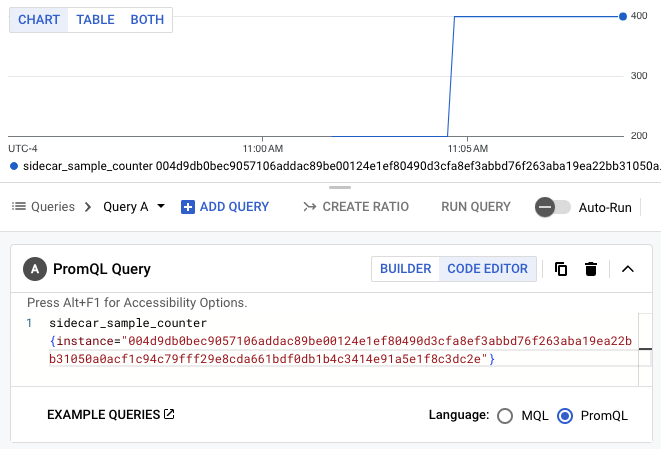이 튜토리얼에서는 Google 기반의 OpenTelemetry Collector를 사이드카로 사용하여 Google Cloud Managed Service For Prometheus에 커스텀 OTLP 측정항목을 보고하는 Cloud Run 서비스를 작성, 배포, 호출하는 방법을 보여줍니다. Google에서 빌드한 수집기에 관한 자세한 내용은 Google에서 빌드한 OpenTelemetry Collector 개요를 참조하세요.
Prometheus 측정항목을 보고하는 Cloud Run 서비스가 있으면 대신 Cloud Run용 Prometheus 사이드카를 사용합니다.
gcloud 기본값 설정
Cloud Run 서비스의 기본값으로 gcloud를 구성하려면 다음 안내를 따르세요.
기본 프로젝트를 설정합니다.
gcloud config set project PROJECT_ID
PROJECT_ID를 이 튜토리얼용으로 만든 프로젝트 이름으로 바꿉니다.
선택한 리전에 맞게 gcloud를 구성합니다.
gcloud config set run/region REGION
REGION을 지원되는 Cloud Run 리전 중 원하는 리전으로 바꿉니다.
Cloud Run 위치
Cloud Run은 리전을 기반으로 합니다. 즉, Cloud Run 서비스를 실행하는 인프라가 특정 리전에 위치해 있으며 해당 리전 내의 모든 영역에서 중복으로 사용할 수 있도록 Google이 관리합니다.
Cloud Run 서비스를 실행하는 리전을 선택하는 데 있어 중요한 기준은 지연 시간, 가용성 또는 내구성 요구사항입니다.
일반적으로 사용자와 가장 가까운 리전을 선택할 수 있지만 Cloud Run 서비스에서 사용하는 다른 Google Cloud제품 위치도 고려해야 합니다.
여러 위치에서 Google Cloud 제품을 함께 사용하면 서비스 지연 시간과 비용이 영향을 받을 수 있습니다.
Cloud Run은 다음 리전에서 사용할 수 있습니다.
등급 1 가격 적용
asia-east1(타이완)asia-northeast1(도쿄)asia-northeast2(오사카)asia-south1(인도 뭄바이)europe-north1(핀란드)낮은 CO2
europe-north2(스톡홀름)낮은 CO2
europe-southwest1(마드리드)낮은 CO2
europe-west1(벨기에)낮은 CO2
europe-west4(네덜란드)낮은 CO2
europe-west8(밀라노)europe-west9(파리)낮은 CO2
me-west1(텔아비브)northamerica-south1(멕시코)us-central1(아이오와)낮은 CO2
us-east1(사우스캐롤라이나)us-east4(북 버지니아)us-east5(콜럼버스)us-south1(댈러스)낮은 CO2
us-west1(오리건)낮은 CO2
등급 2 가격 적용
africa-south1(요하네스버그)asia-east2(홍콩)asia-northeast3(대한민국 서울)asia-southeast1(싱가포르)asia-southeast2(자카르타)asia-south2(인도 델리)australia-southeast1(시드니)australia-southeast2(멜버른)europe-central2(폴란드 바르샤바)europe-west10(베를린)europe-west12(토리노)europe-west2(영국 런던)낮은 CO2
europe-west3(독일 프랑크푸르트)europe-west6(스위스 취리히)낮은 CO2
me-central1(도하)me-central2(담맘)northamerica-northeast1(몬트리올)낮은 CO2
northamerica-northeast2(토론토)낮은 CO2
southamerica-east1(브라질 상파울루)낮은 CO2
southamerica-west1(칠레 산티아고)낮은 CO2
us-west2(로스앤젤레스)us-west3(솔트레이크시티)us-west4(라스베이거스)
Cloud Run 서비스를 이미 만들었다면 Google Cloud 콘솔의 Cloud Run 대시보드에서 리전을 확인할 수 있습니다.
Artifact Registry 이미지 저장소 만들기
샘플 서비스 이미지를 호스팅하기 위해 Artifact Registry Docker 저장소를 만듭니다.
gcloud artifacts repositories create run-otel \
--repository-format=docker \
--location=REGION \
--project=PROJECT_ID
다음을 바꿉니다.
- PROJECT_ID를 이 튜토리얼에 만든 프로젝트 이름을 바꿉니다.
- REGION REGION을 선택한 지원되는 Cloud Run 리전으로 바꿉니다.
코드 샘플 검색
사용할 코드 샘플을 검색하려면 다음 안내를 따르세요.
샘플 앱 저장소를 로컬 머신에 클론합니다.
Go
git clone https://github.com/GoogleCloudPlatform/golang-samples.git
또는 zip 파일로 샘플을 다운로드하고 압축을 풀 수 있습니다.
Cloud Run 샘플 코드가 포함된 디렉터리로 변경합니다.
Go
cd golang-samples/run/custom-metrics/
코드 검토
이 튜토리얼의 코드는 다음과 같이 구성됩니다.
- 새로 추가되는 요청을 처리하고
sidecar_sample_counter_total라는 측정항목을 생성하는 서버
- 서비스의 작동 환경을 정의하는
Dockerfile입니다.
이 샘플은 또한 커스텀 수집기를 빌드하기 위해 collector 하위 디렉터리 아래의 파일을 포함합니다.
수집기의 구성 파일입니다.
업스트림 Collector 이미지에 제공된 구성을 번들로 연결하는
Dockerfile
코드 제공
코드 제공은 Cloud Build로 컨테이너 이미지를 빌드하고, Artifact Registry에 컨테이너 이미지를 업로드하고, 컨테이너 이미지를 Cloud Run에 배포하는 세 단계로 구성됩니다.
코드를 제공하려면 다음 안내를 따르세요.
-
샘플 서비스 컨테이너를 빌드하고 Artifact Registry에 게시합니다.
gcloud builds submit --tag REGION-docker.pkg.dev/PROJECT_ID/run-otel/sample-metrics-app
성공하면 ID, 생성 시간, 이미지 이름이 포함된 성공 메시지가 표시됩니다. 이미지는 Artifact Registry에 저장되며 원하는 경우 다시 사용할 수 있습니다.
-
Collector 컨테이너를 빌드하고 Artifact Registry에 게시합니다.
gcloud builds submit collector --tag REGION-docker.pkg.dev/PROJECT_ID/run-otel/otel-collector-metrics
성공하면 ID, 생성 시간, 이미지 이름이 포함된 성공 메시지가 표시됩니다. 이미지는 Artifact Registry에 저장되며 원하는 경우 다시 사용할 수 있습니다.
-
애플리케이션 배포
YAML
-
다음 항목으로
service.yaml이라는 새 파일을 만듭니다.apiVersion: serving.knative.dev/v1 kind: Service metadata: name: SERVICE-NAME annotations: run.googleapis.com/launch-stage: BETA spec: template: metadata: annotations: run.googleapis.com/container-dependencies: "{app:[collector]}" spec: containers: - image: REGION-docker.pkg.dev/PROJECT_ID/run-otel/sample-metrics-app name: app ports: - containerPort: CONTAINER_PORT env: - name: "OTEL_EXPORTER_OTLP_ENDPOINT" value: "http://localhost:4317" - image: REGION-docker.pkg.dev/PROJECT_ID/run-otel/otel-collector-metrics name: collector startupProbe: httpGet: path: / port: 13133 -
다음을 바꿉니다.
- CONTAINER_PORT를 서비스 인그레스 컨테이너가 리슨하는 포트로 바꿉니다. 기본적으로
8080입니다. - SERVICE-NAME을 서비스 이름을 바꿉니다(예:
custom-metrics-sample-service).
- CONTAINER_PORT를 서비스 인그레스 컨테이너가 리슨하는 포트로 바꿉니다. 기본적으로
-
-
다음 명령어를 사용하여 새 서비스를 만듭니다.
gcloud run services replace service.yaml
이 명령어는 서비스 URL을 반환합니다. 이 URL을 사용해서 사용해 보기의 샘플 애플리케이션을 사용해 봅니다.
사용해 보기
코드 제공의 gcloud run 명령어의 URL을 사용해서 서비스에 연결하여 몇 가지 샘플 측정항목을 생성합니다. 이 명령어를 여러 번 실행하여 더 흥미로운 데이터를 생성해볼 수 있습니다.
curl -H \ "Authorization: Bearer $(gcloud auth print-identity-token)" \ SERVICE_URL
SERVICE_URL을 서비스 URL로 바꿉니다.
그런 후 Google Cloud 콘솔의 Cloud Monitoring 섹션 내에 있는 측정항목 탐색기로 이동하고 sidecar_sample_counter_total 측정항목을 선택합니다.
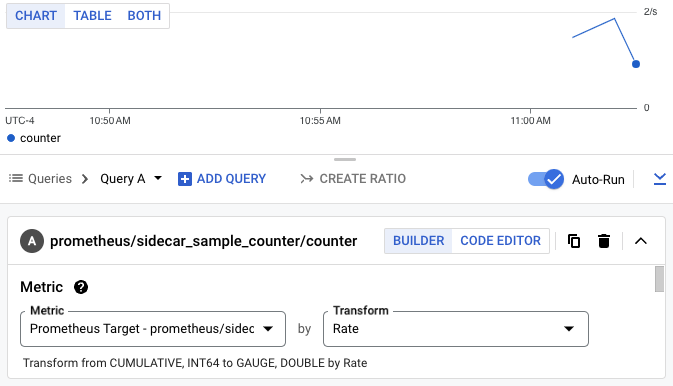
또한 PromQL을 사용해서 측정항목을 쿼리할 수 있습니다. 예를 들어 아래 쿼리는 Cloud Run 인스턴스 ID를 기반으로 측정항목을 필터링합니다.
sidecar_sample_counter_total{instance="INSTANCE_ID"}
INSTANCE_ID를 서비스의 인스턴스 ID로 바꿉니다(인스턴스 로그 또는 메타데이터 서버에서 확인 가능).
이 쿼리는 아래 항목과 같은 차트를 생성합니다.